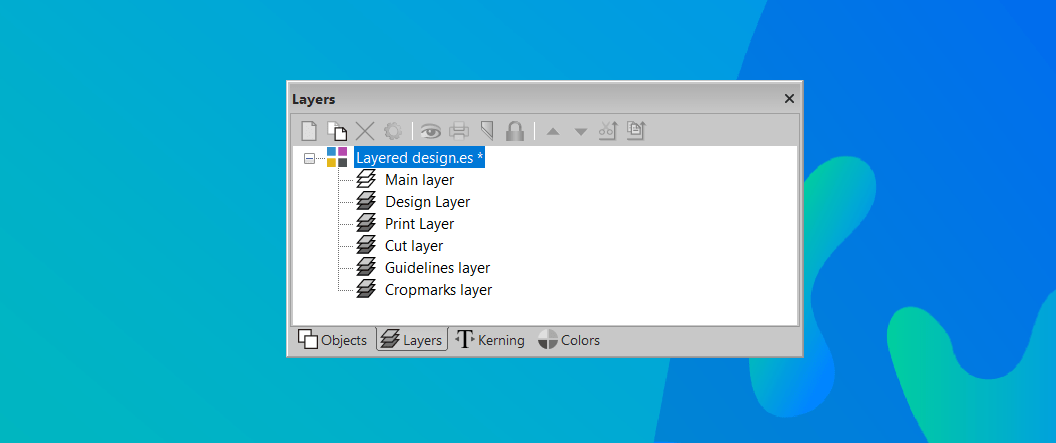Lagen wurde tapast yn in wurkblêd om maklik in oersjoch te hâlden fan 'e ferskate eleminten dy't jo produksje-ûntwerp foarmje. As jo in komplekser wurkblêd hawwe, kinne jo de ferskate objekten flugger selektearje troch se op aparte lagen te pleatsen.
As resultaat bliuwt it ûntwerp mear oanpasber, om't jo de yndividuele dielen fan jo wurkblêd fluch kinne feroarje.
Standertlagen yn EasySIGN
Lagen binne sichtber yn 'e Lagen menu, dat wurdt standert pleatst oan 'e rjochterkant fan jo wurkblêd. Jo kinne de arkbalke Laach ek iepenje út it menu
Sjoch> Arkbalken> Lagen
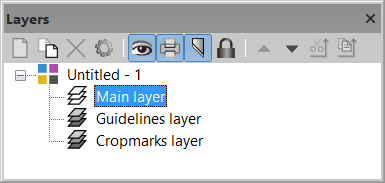
In EasySIGN-wurkblêd befettet standert 3 lagen:
1. Haadlaach: De measte objekten wurde standert pleatst op 'e Haadlaach.
2. Rjochtlinen laach: Op dizze laach wurde de Rjochtlinen pleatst.
3. Cropmarks laach: Alignment cropmarks wurde pleatst op dizze laach. Wolle jo mear witte oer ôfstimming lês ús tip & trúk Alignment Cropmarks
As jo de standert laachoarder fan jo EasySIGN-wurkblêden wizigje wolle, kinne jo dit dwaan yn it menu Bestân> Ynstellings ...> Algemien
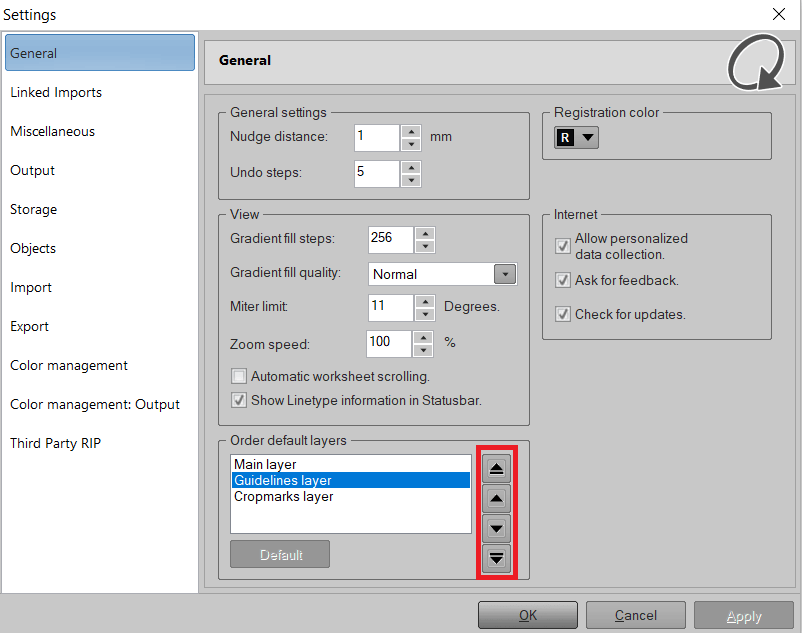
Jo kinne de folchoarder fan 'e lagen feroarje mei de ferpleatse knoppen en parse Tapasse om de nije standert folchoarder fan 'e lagen te aktivearjen. As jo werom wolle nei de fabriekswearden fan 'e laachoarder kinne jo op' e knop drukke default.
Foegje in laach ta
In nije laach tafoegje kin wurde dien mei de Nije laach knop yn 'e arkbalke Laach.
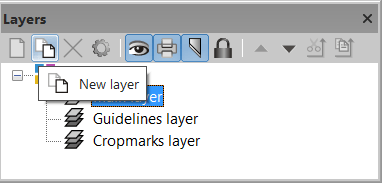
Jo kinne de folgjende opsjes foar elke laach ynstelle:
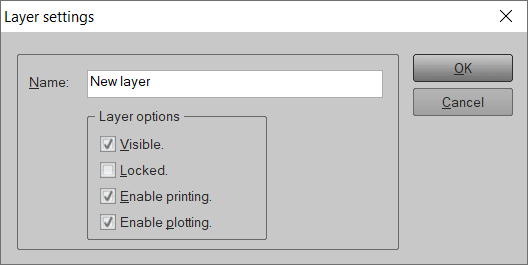
Sichtber: De laach sil werjûn wurde yn it wurkblêd.
locked: Yn gefal dizze opsje is oantsjutten dan wurdt de laach beskoattele en kinne de objekten op dizze laach net feroare wurde.
Druk ynskeakelje: De laach kin wurde ôfprinte as de opsje ynskeakele is.
Plotting ynskeakelje: De laach kin plott wurde as de opsje ynskeakele is.
Lagen en objekten ferpleatse
De stapeloarder fan lagen kin feroare wurde mei de knoppen ferpleatse laach. Jo kinne in laach omheech of omleech ferpleatse.
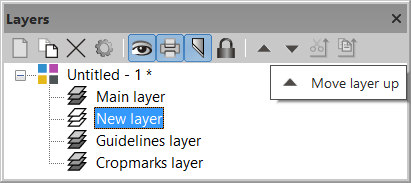
Objekt pleatst op 'e boppeste laach wurde pleatst boppe op it ûntwerp. Hoe leger de ranglist fan 'e laach, hoe leger wurde de objekten yn it ûntwerp pleatst.
Jo kinne ek objekten ferpleatse fan ien laach nei in oare of in objekt kopiearje fan ien laach nei in oare laach. Selektearje gewoan it objekt dat jo wolle ferpleatse nei in oare laach, selektearje de laach wêr't jo it objekt wolle ferpleatse of kopiearje en druk op 'e knop Gean nei laach or Kopiearje nei laach om it objekt nei dizze laach te kopiearjen.
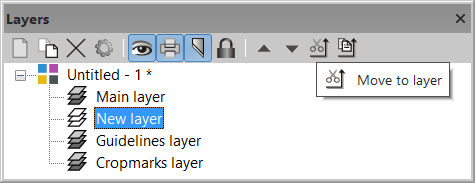
Troch mei lagen te wurkjen hâlde jo in oardere oersjoch fan 'e ferskate ûnderdielen fan jo wurkblêd, kinne jo rapper oanpassingen meitsje en hawwe minder kâns op produksjefouten troch aparte útfierlagen te brûken.